Tri najbolja programa za uređivanje AAC metapodataka i njihovo sveobuhvatno proučavanje
Umjetnike je bez sumnje lako prepoznati na sluh. To je slučaj kada slušate pjesmu koja vam je poznata. Što je s onim nepoznatim pjesmama koje ste upravo dodali na popis za reprodukciju AAC datoteka? Tu na scenu stupa uređivač metapodataka. Bilo bi bolje da ih označite informacijama poput godine, žanra, albuma, naslova, izvođača ili naslovnice.
Srećom, puno resursa koji se tiču alata za uređivanje oznaka mogu se pretraživati na webu. No, uz toliki broj kandidata potrebno je puno rada da se izabere najbolji. Danas ćemo vam predstaviti najtraženije kandidate koji dobro odgovaraju poslu. Naučit ćete o preporučenoj radnoj površini Urednici AAC oznaka.

SADRŽAJ STRANICE
Dio 1. Preporučeni AAC uređivač metapodataka
1. Vidmore Video Converter
Vidmore Video Converter je moćan program za uređivanje metapodataka vaših AAC datoteka. Podržava ID3v1/v2, Vorbis komentare, APEv2, WMA i MP4 (iTunes) oznake i može mijenjati oznake za većinu modernih audio formata. Možete izvršiti bilo kakvu zamjenu i transformaciju teksta u oznakama i nazivima datoteka, uvesti informacije o oznakama iz naziva datoteka ili drugih izvora i preimenovati datoteke prema informacijama iz oznaka.
Također, možete urediti naslovnicu vaše audio ili video datoteke tako da je uvezete s pogona vašeg lokalnog računala. Povrh toga, nudi i druge vrijedne programe koji bi vam mogli biti od pomoći. Možete pretvarati i uređivati audio datoteke. Nadalje, alat je višeplatformski, što vam omogućuje da ga pokrenete na svojim macOS i Windows računalima. S druge strane, ovdje je popis prednosti i mana ovog uređivača AAC metapodataka koje biste trebali pogledati.
Pros
- Podržani su svi popularni i najnoviji glazbeni formati.
- Podržava ID3v1/v2, WMA, WMA i MP4 oznake.
- Dodajte komentare audio ili video datoteci.
- Umetnite naslovnu sliku ili sličicu u datoteku.
- Dostupno na Mac i Windows PC računalima.
Protiv
- Ne podržava višestruko uređivanje oznaka.
- Ne može prikazati tekst audio datoteke.
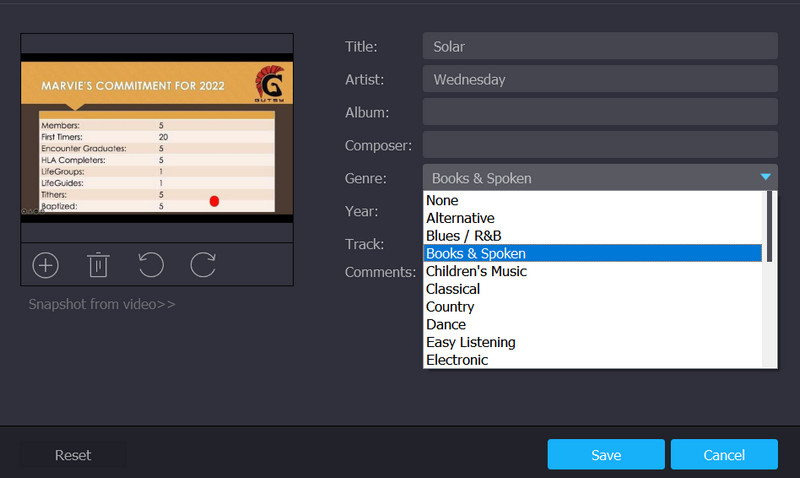
2. AudioShell
Možete mijenjati oznake u Windows Exploreru koristeći AudioShell, koji je uređivač proširenja oznaka. Jednostavno je primijeniti oznake na vaše glazbene datoteke. Program je najbolja opcija za mijenjanje metapodataka na vašoj AAC datoteci, unatoč činjenici da je samo ponekad učinkovit. Ovo je savršen uređivač AAC metapodataka za vas ako trebate više memorijskog prostora na pogonu računala. Iako morate preuzeti program, on ne zauzima puno prostora. Drugim riječima, lagan je. Ipak, dobro obavlja posao prilikom uređivanja oznaka vaših AAC datoteka. Međutim, program je kompatibilan samo s operativnim sustavima Windows.
Pros
- Pregledajte i uredite ID3 oznake metapodataka u Windows Exploreru.
- Potpuna Unicode i 64-bitna podrška.
- Podržava detaljne informacije o glazbenim oznakama.
Protiv
- Nema svoje korisničko sučelje.
- Za rad je potrebno ponovno pokrenuti računalo nakon instalacije.
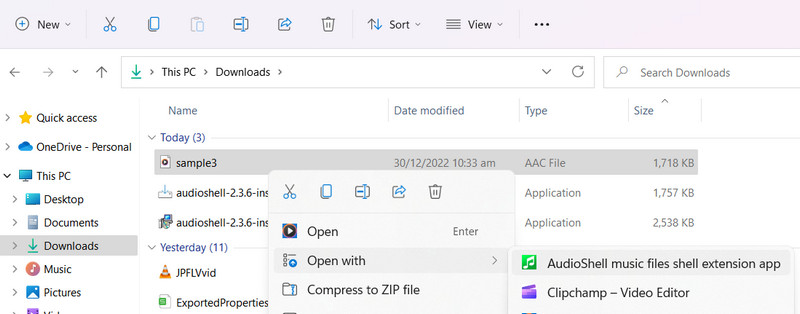
3. PuddleTag
PuddleTag je uređivač AAC oznaka temeljen na Linuxu, koji je jednostavan program i možete se lako kretati ako ste u formatu proračunske tablice. Omogućuje jednostavnu izmjenu vaših podataka kao i izdvajanje i preimenovanje oznaka, slično kao i drugi uređivači oznaka. Ovaj meta editor za Linux ima sve što vam može zatrebati. Osim toga, dolazi s brojnim korisnim funkcijama koje vam omogućuju pretvaranje, uređivanje i automatsko označavanje pretraživanja. Sve u svemu, to je izvrstan program za uređivanje AAC oznaka. Stvar je u tome što se trebate upoznati s navigacijom programa u grafičkom korisničkom sučelju sličnom proračunskoj tablici.
Pros
- Koristite ga za traženje glazbenih oznaka pomoću naziva datoteke.
- Koristite ga za traženje glazbenih oznaka pomoću naziva datoteke.
- Može preuzeti oznake iz pouzdanih izvora.
Protiv
- Program je dostupan samo za Linux.
- Povremeno ne uspijeva tražiti točne meta oznake.
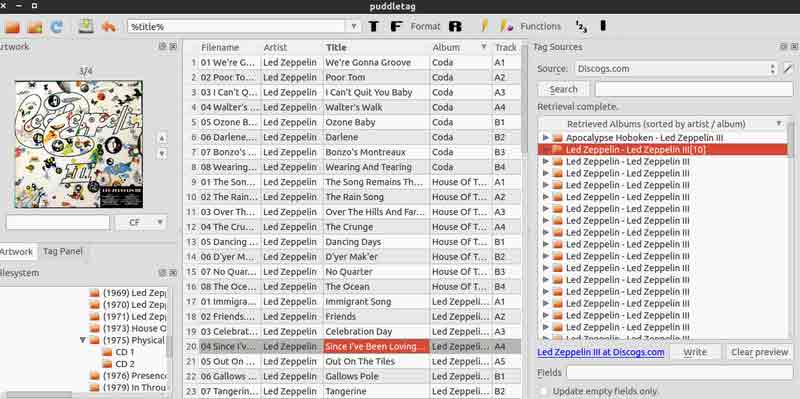
Dio 2. Kako urediti AAC metapodatke bez muke
Sada naučimo kako uređivati meta oznake pomoću jednog od uređivača AAC metapodataka koji smo pregledali u ovom postu. Posebno ćemo pokazati kako se koristi Vidmore Video Converter za uređivanje informacija o AAC metapodacima. Provjerite vodič s uputama u nastavku.
Korak 1. Nabavite alat i pokrenite ga
Prije svega nabavite najnoviju verziju programa tako da označite Besplatno preuzimanje gumb ispod. Za one koji koriste Mac OS, kliknite vezu za preuzimanje za Mac, a kliknite vezu za preuzimanje za Windows za korisnike Windowsa. Zatim instalirajte i pokrenite alat na svom računalu.
Korak 2. Otvorite uređivač metapodataka
Nakon što pokrenete alat, vidjet ćete četiri glavne kartice programa. Uređivač metapodataka počiva na Kutija s alatima tab. Dakle, idite na spomenutu karticu, potražite Uređivač medijskih metapodataka i kliknite na njega. Zatim će se pojaviti dijaloški okvir.
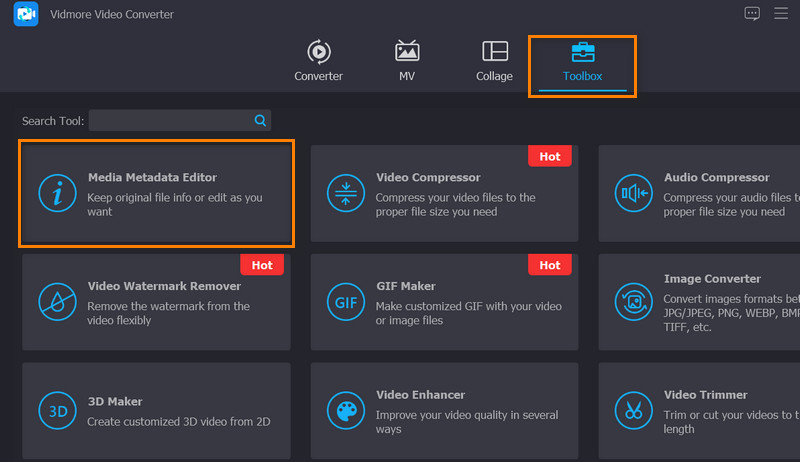
Korak 3. Dodajte AAC datoteku
Zatim označite plus gumb za znak u sredini sučelja za učitavanje. Iz vašeg Explorera odaberite željenu AAC datoteku i dodajte je u program. Nakon odabira AAC datoteke pojavit će se sučelje za uređivanje metapodataka.
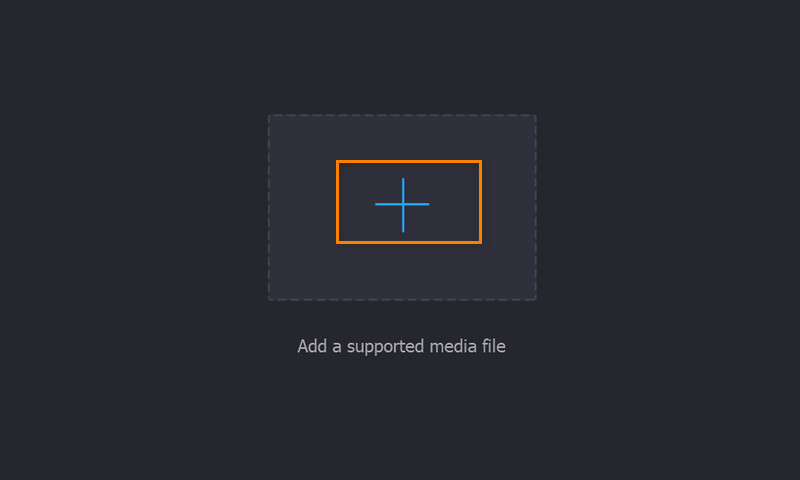
Korak 4. Uredite AAC metapodatke
Sada je vrijeme za uređivanje metapodataka vaših AAC datoteka. Da biste koristili ovaj uređivač AAC metapodataka, označite tekstualno polje odabranih svojstava. Zatim unesite informacije koje želite unijeti. Za dodavanje minijature pritisnite dodati znak ispod naslovnog okvira, zatim odaberite snimku s lokalnog diska. Kada je sve postavljeno, razbijte Uštedjeti gumb za potvrdu promjena.
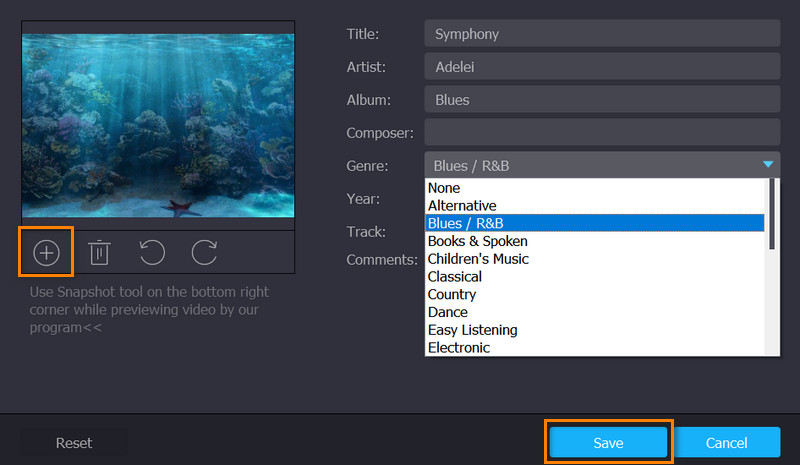
Dio 3. Često postavljana pitanja o AAC uređivačima metapodataka
Mogu li otvoriti AAC datoteke na Macu?
Rani Mac ne podržava AAC datoteke. Ali kada je iTunes predstavljen, bilo je mnogo praktičnije otvarati AAC datoteke na Macu.
Mogu li izbrisati oznake metapodataka?
Da. Ako ne želite da drugi vide informacije o vašim medijskim datotekama, možete koristiti GroupDocs rješenja za uklanjanje oznaka metapodataka.
Je li AAC s gubicima ili bez gubitaka?
AAC obično koristi shemu kompresije podataka bez gubitaka. Zauzima puno prostora na računalu. No, s druge strane, može smanjiti rizik od gubitka kvalitete digitalnog zvuka.
Zaključak
Uređivanje ili dodavanje oznaka u AAC datoteke trebalo bi biti komplicirano kada imate pravo AAC uređivači metapodataka koristiti. Stoga smo ih gore naveli i pregledali za vaš nadzor. Povrh toga, pruža se vodič s uputama koji vas vodi kroz postupak uređivanja metapodataka oznaka AAC datoteka.



